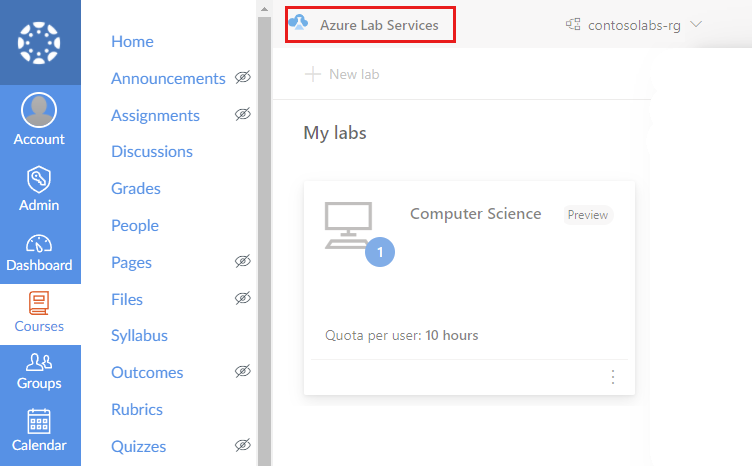Esercitazione: Accedere a una macchina virtuale lab da Teams o Canvas
Importante
Azure Lab Services verrà ritirato il 28 giugno 2027. Per altre informazioni vedere la Guida al ritiro.
Questa esercitazione descrive come accedere a una macchina virtuale lab usando l'app Azure Lab Services in Teams o Canvas. Dopo aver avviato la macchina virtuale lab, è possibile connettersi in remoto alla macchina virtuale lab tramite Secure Shell (SSH).
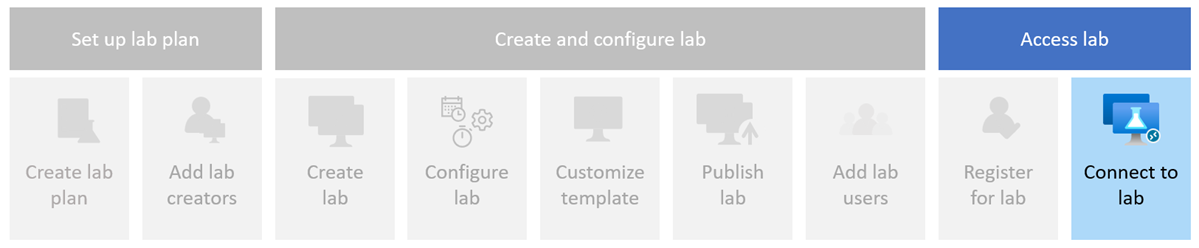
- Accedere al lab in Teams o Canvas
- Avviare la macchina virtuale lab
- Connettersi alla macchina virtuale lab
Prerequisiti
- Un lab creato in Teams o Canvas. Completare i passaggi descritti in Esercitazione: Creare e pubblicare un lab in Teams o Canvas per creare un lab.
Accedere a un lab
Importante
Azure Lab Services verrà ritirato il 28 giugno 2027. Per altre informazioni vedere la Guida al ritiro.
Quando si accede a un lab in Microsoft Teams, si viene registrati automaticamente per il lab, in base all'appartenenza al team in Microsoft Teams.
Per accedere al lab in Teams:
Accedere a Microsoft Teams con l'account aziendale.
Selezionare il team e il canale che contengono il lab.
Selezionare la scheda Azure Lab Services per visualizzare le macchine virtuali lab.
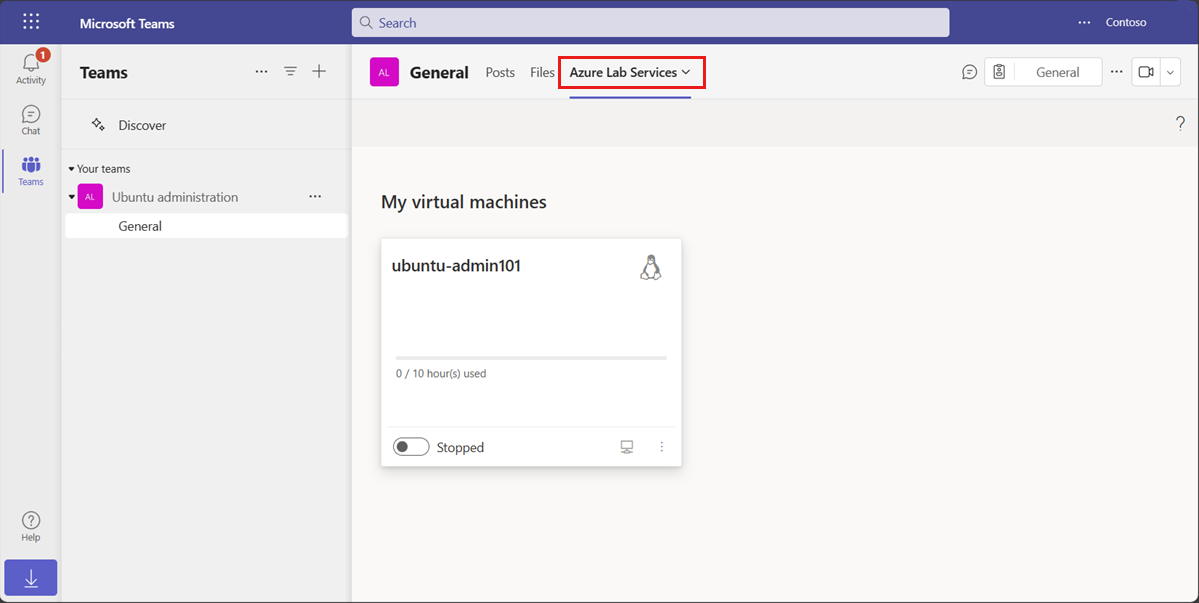
Può essere visualizzato un messaggio indicante che il lab non è disponibile. Questo errore può verificarsi quando il lab non è ancora stato pubblicato dal creatore di lab o se le informazioni relative all'appartenenza a Teams non sono ancora state sincronizzate.
Avviare la macchina virtuale lab
È possibile avviare una macchina virtuale lab dalla pagina Macchine virtuali personali. Se il creatore del lab ha configurato una pianificazione del lab, la macchina virtuale lab viene avviata e arrestata automaticamente durante le ore pianificate.
Per avviare la macchina virtuale lab:
Passare alla pagina Macchine virtuali personali in Teams o Canvas.
Usare il controllo attiva/disattiva accanto allo stato della macchina virtuale lab per avviare la macchina virtuale lab.
Quando la macchina virtuale è in fase di avvio, il controllo è inattivo. Completare l'avvio della macchina virtuale lab può richiedere del tempo.
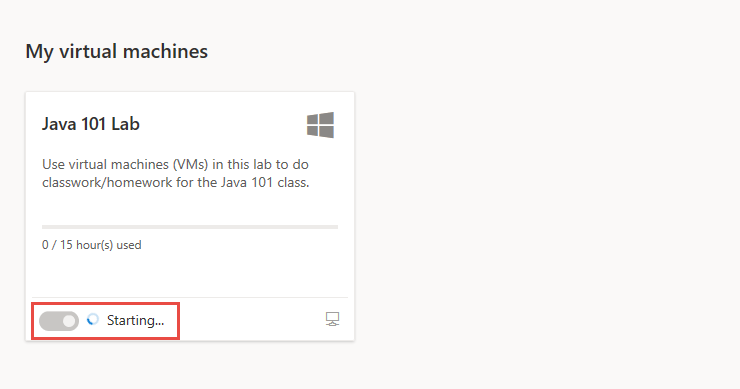
Al termine dell'operazione confermare che lo stato della macchina virtuale lab sia In esecuzione.
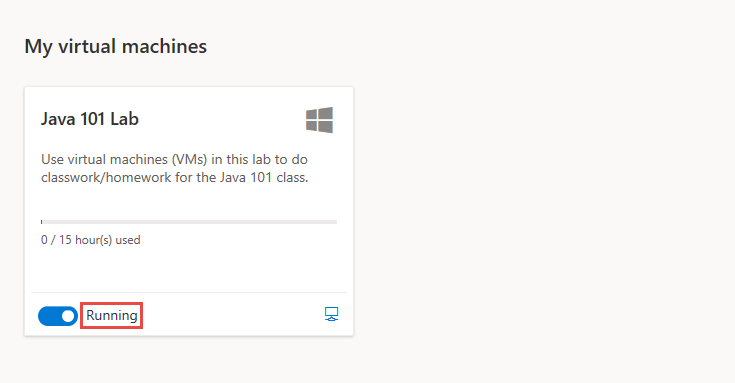
Connettersi alla macchina virtuale lab
Quando la macchina virtuale lab è in esecuzione, è possibile connettersi in remoto alla macchina virtuale. A seconda della configurazione del sistema operativo della macchina virtuale lab, è possibile connettersi tramite Desktop remoto (RDP) o Secure Shell (SSH).
Se non sono disponibili ore di quota, non è possibile avviare la macchina virtuale lab al di fuori delle ore di lab pianificate e non è possibile connettersi alla macchina virtuale lab.
Altre informazioni su come connettersi a una macchina virtuale lab.